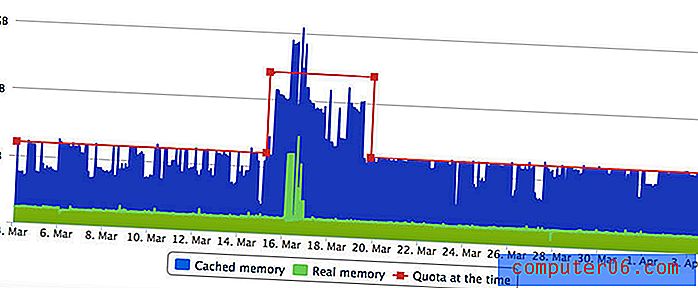So beenden Sie die Großschreibung des ersten Buchstabens in Outlook 2013
Viele Programme mit AutoCorrect-Funktionen versuchen, Korrekturen für viele häufige Fehler zu integrieren, die Benutzer beim Tippen machen. Gelegentlich treten jedoch Situationen auf, in denen diese Korrekturen für den beabsichtigten Zweck nicht korrekt sind.
Dies kann problematisch sein, wenn Sie am Anfang eines Satzes einen Buchstaben in Kleinbuchstaben eingeben müssen. Wenn Sie beispielsweise ein Kennwort mit Groß- und Kleinschreibung für andere Personen freigeben und das Kennwort in eine eigene Zeile einfügen. Outlook 2013 konvertiert den Kleinbuchstaben automatisch in einen Großbuchstaben, wodurch das Kennwort falsch wird. Wenn Sie also auf eine ähnliche Situation stoßen, in der Sie verhindern möchten, dass Outlook die ersten Buchstaben von Sätzen großschreibt, führen Sie die folgenden Schritte aus.
Deaktivieren Sie die Großschreibung des ersten Satzbuchstabens in Outlook 2013
Die Änderungen, die Sie in den folgenden Schritten vornehmen, verhindern, dass Outlook 2013 den ersten Buchstaben eines Satzes, den Sie in eine E-Mail-Nachricht eingeben, automatisch großschreibt. Es gibt auch mehrere andere Großschreibungsoptionen, aus denen Sie in dem Menü, zu dem wir navigieren, auswählen können. Dieser Artikel konzentriert sich jedoch darauf, die Großschreibung des ersten Buchstabens eines Satzes zu verhindern.
Schritt 1: Starten Sie Outlook 2013.
Schritt 2: Klicken Sie auf die Registerkarte Datei in der oberen linken Ecke des Fensters.

Schritt 3: Klicken Sie in der Spalte links im Fenster auf Optionen .
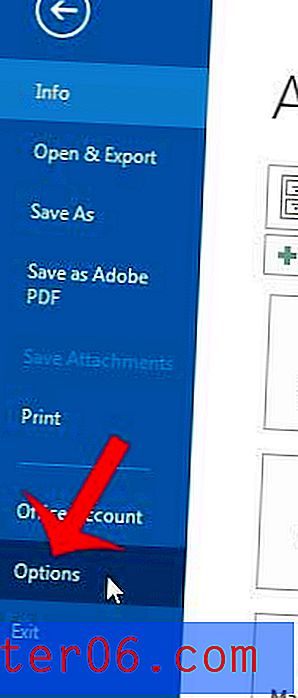
Schritt 4: Klicken Sie auf die Option Mail in der Spalte links im Fenster Outlook-Optionen .
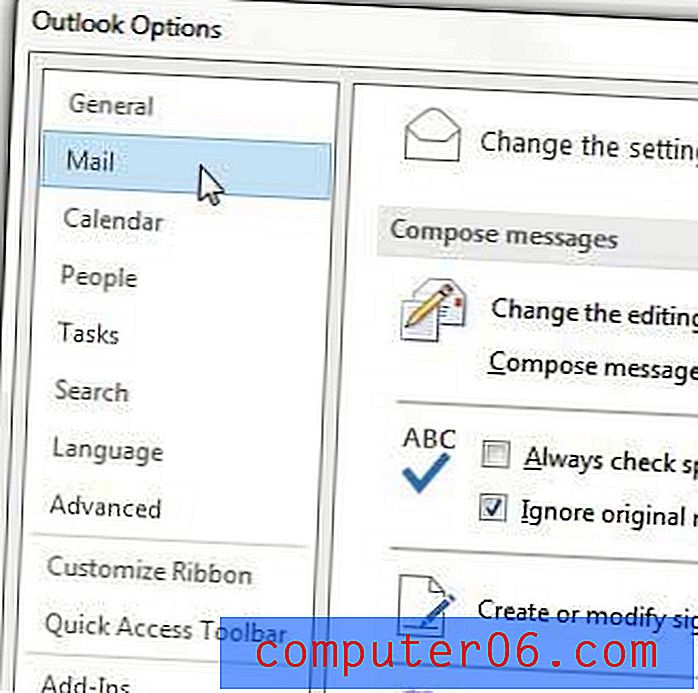
Schritt 5: Klicken Sie oben rechts im Fenster auf die Schaltfläche Editoroptionen.
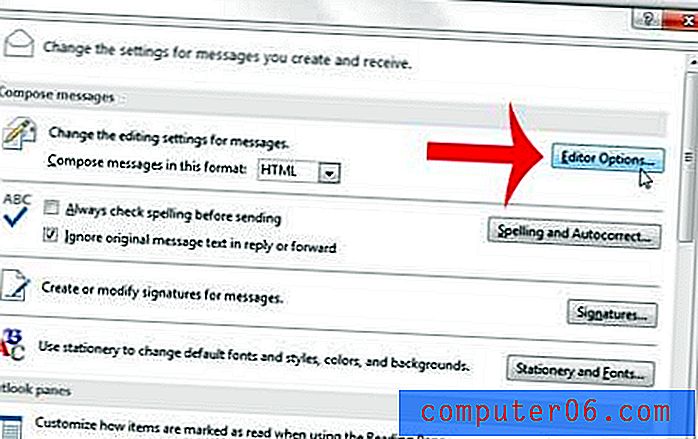
Schritt 6: Klicken Sie auf die Schaltfläche AutoKorrekturoptionen .
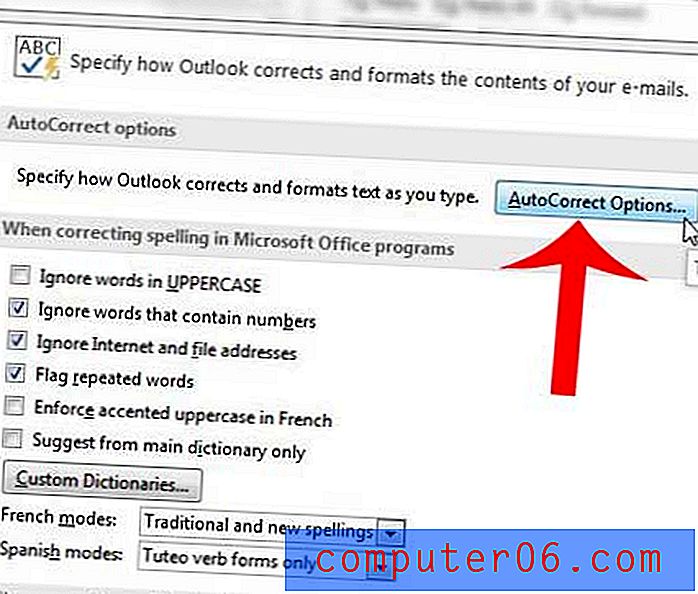
Schritt 7: Klicken Sie auf das Feld links neben Großbuchstaben, um das Häkchen zu entfernen, und klicken Sie dann unten im Fenster auf die Schaltfläche OK .
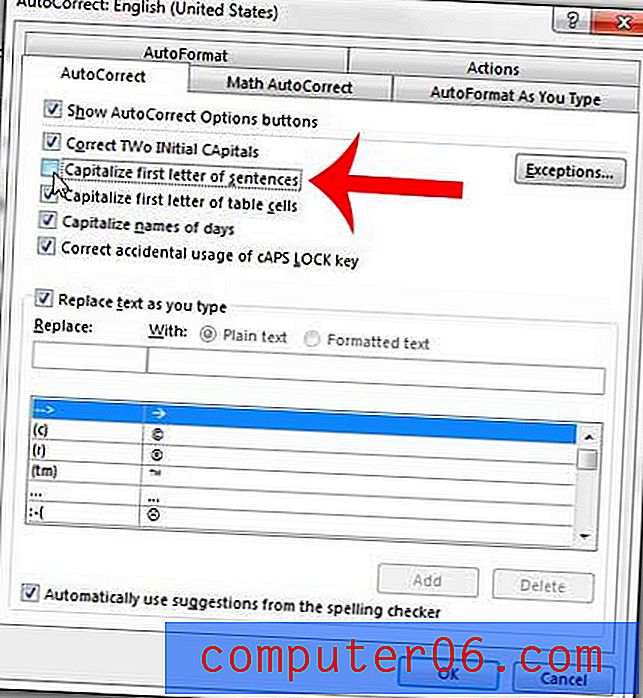
Haben Sie es satt, am Ende jeder E-Mail dieselben Kontaktinformationen einzugeben? Erstellen Sie in Outlook 2013 eine Signatur, die am Ende jeder von Ihnen erstellten Nachricht hinzugefügt wird.